
Wanneer Instagram-gebruiker serieus de bevordering van zijn account heeft opgenomen, moet het periodiek worden bekeken door statistieken, waarmee u de gegevens van belang kunt krijgen en de huidige profielsituatie echt beoordeeld. Over het achterhalen van de statistieken van een instagram-accountstatistieken, en zal worden besproken in het artikel.
Statistieken in Instagram weerspiegelen de dynamiek van abonnementen en gebruikersmisbruik, het aantal opmerkingen, likes, etc. In de regel zijn hulpmiddelen voor het bekijken van statistieken vereist door gebruikers die zich bezighouden met de professionele ontwikkeling van hun pagina, maar bovendien zullen statistieken interessante en gewone gebruikers zijn, voor wie Instagram een aangename hobby is.
Manieren om statistieken in Instagram te bekijken
Hieronder wordt beschouwd als drie effectieve manieren om statistieken in Instagram te bekijken, die elk kunnen worden gebruikt, afhankelijk van de situatie.Methode 1: Standaardmethode
Niet zo lang geleden werd Instagram geïmplementeerd voor een statistische statistiekfunctie voor zakelijke accounts. De essentie van deze methode is dat de statistiek uitsluitend beschikbaar zal zijn aan bedrijven die verschillende diensten aanbieden. Een Facebook-pagina en een Instagram-accountpagina verwerven, verkrijgt het automatisch de status van "Business", in verband waarmee de pagina een aantal nieuwe functies ontvangt, waaronder statistieken.
Lees meer: Hoe een zakelijke account te maken in Instagram
- Om deze methode te gebruiken, voert u de Instagram-toepassing uit, gaat u naar het tabblad dat uw profiel weergeeft en klik vervolgens op het pictogram van de versnelling.
- Selecteer "Gerelateerde accounts" in het blok "Instellingen".
- Klik op Facebook.
- Het autorisatievenster wordt weergegeven op het scherm waarin u de Facebook-pagina van de organisatie moet binden waar u een beheerder bent.
- Keer terug naar het hoofdvenster van de instellingen en in het blok "Account", klikt u op de knop "Overschakelen naar het profiel van het bedrijf".
- U moet opnieuw autorisatie maken in het profiel van Facebook en volgt u vervolgens de instructies van de toepassing om het overgangsproces naar het zakelijke account te voltooien.
- Daarna verschijnt op het tabblad van het profiel van uw account in de rechterbovenhoek, het pictogram Statistieken, drukken op de displaygegevens, de dekking, betrokkenheid, demografische gegevens in verband met de leeftijd van het publiek, de locatie, en veel meer.
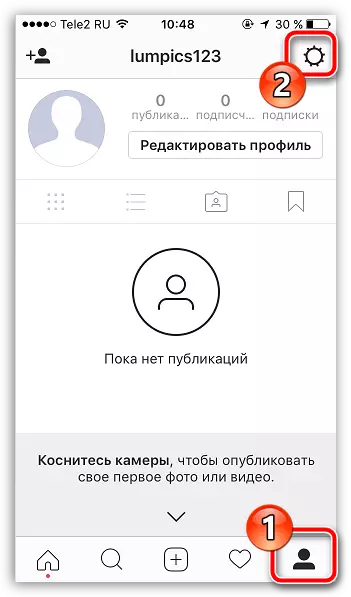
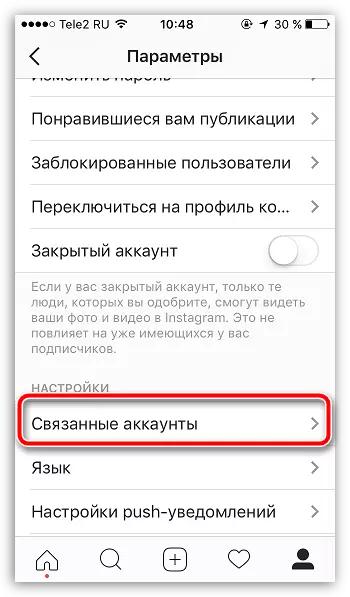
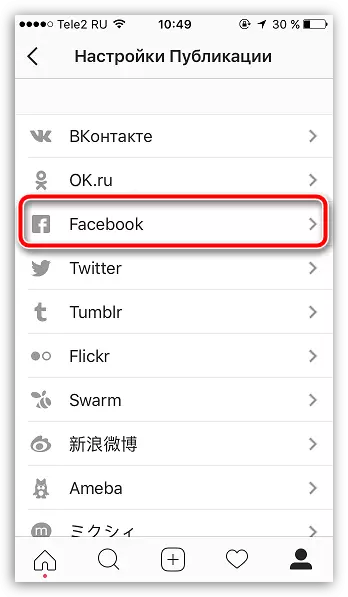
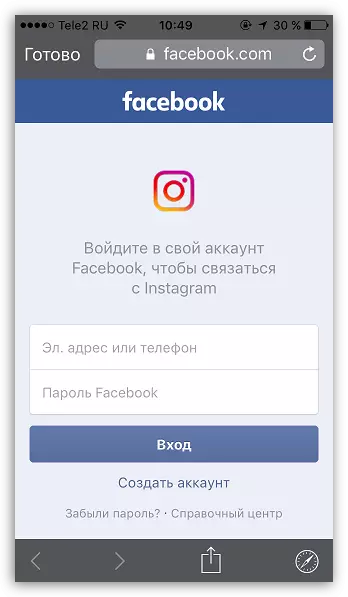
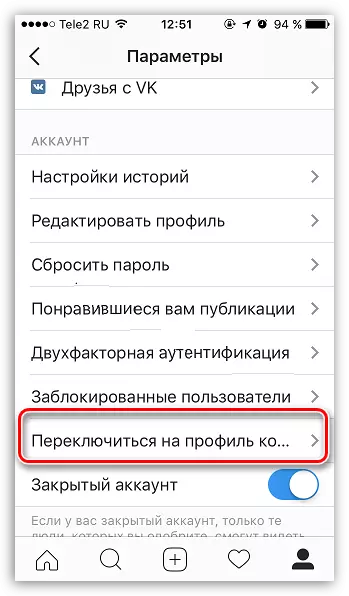
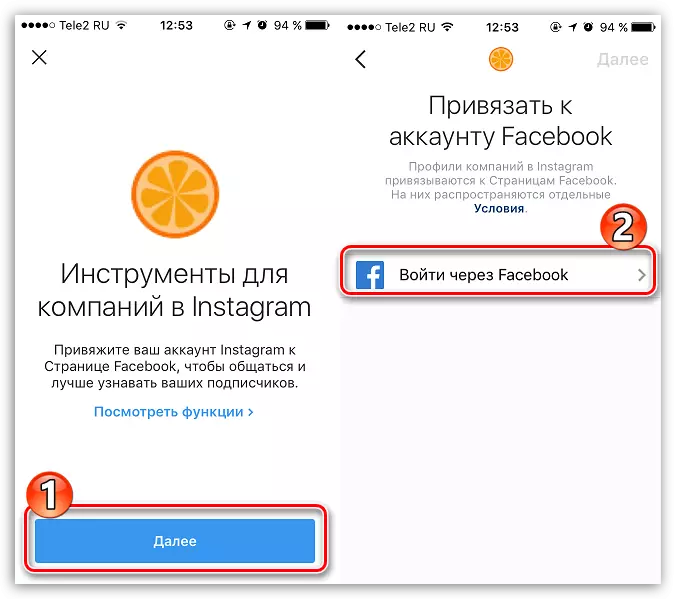
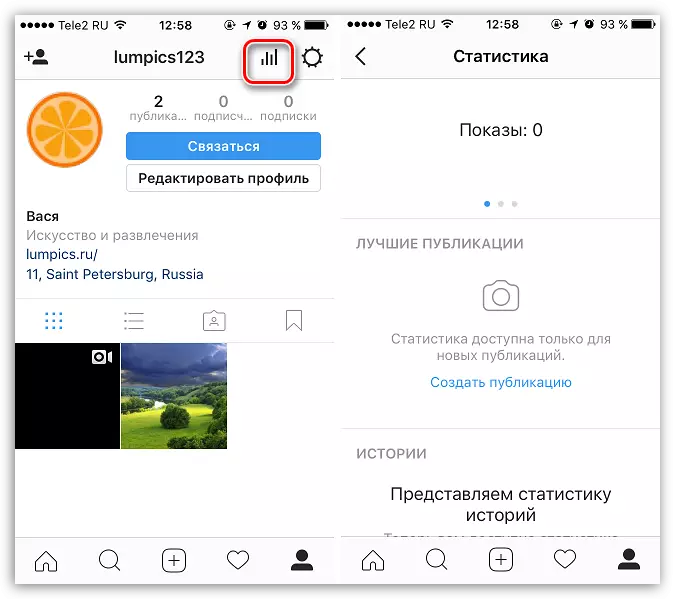
Meer in detail: Hoe binden Facebook-account aan Instagram
Methode 2: View Statistics op een computer met behulp van de iconsquare-service
Populaire webservice voor tracking van statistieken. De service positioneert zichzelf als een professionele tool voor het analyseren van een of meer Instagram-profielen, die de gedetailleerde en nauwkeurige gegevens van gebruikersgedrag op uw pagina verstrekken.
De Main Plus-service is dat om de statistieken te bekijken die u niet nodig hebt om een Business-account te hebben, zodat u de service kunt gebruiken wanneer u een Facebook-profiel hebt of u de statistieken van de pagina van pure interesse wilt bekijken.
- Ga naar de hoofdpagina en klik op de knop "Aan de slag".
- Het systeem zal op de hoogte stellen dat u zich op de servicepagina moet registreren om een 14-daagse volledig gratis toegang te krijgen tot alle iconenquare-functies.
- Na succesvolle registratie moet u uw Instagram-account aansluiten. Klik hier om dit te doen op het pictogram profiel.
- Er verschijnt een venster op het scherm waarin u uw inloggegevens van Instagram-account (login en wachtwoord) moet opgeven. Zodra deze informatie correct is opgegeven, moet u de invoerprocedure in Instagram bevestigen.
- Klik na het succesvol binden van het account, klik op de knop Start met behulp van de iconsquare-knop.
- Na het scherm wordt een klein venster weergegeven waarin de verzameling Statistieken van uw account wordt gemeld. Deze procedure zal op tijd niet meer dan een uur duren, maar helaas, totdat de verwerking is voltooid, kunt u de service niet gebruiken.
- In het geval van een succesvolle informatieverzameling verschijnt het volgende venster op het scherm:
- Het venster Statistieken geeft automatisch het statistiekenvenster weer, waarin u de gegevens van zowel Instagram en voor een bepaalde periode kunt volgen.
- In de vorm van grafieken kunt u duidelijk de activiteit van abonnees en de dynamiek van abonnement en gebruikersmishandeling zien.
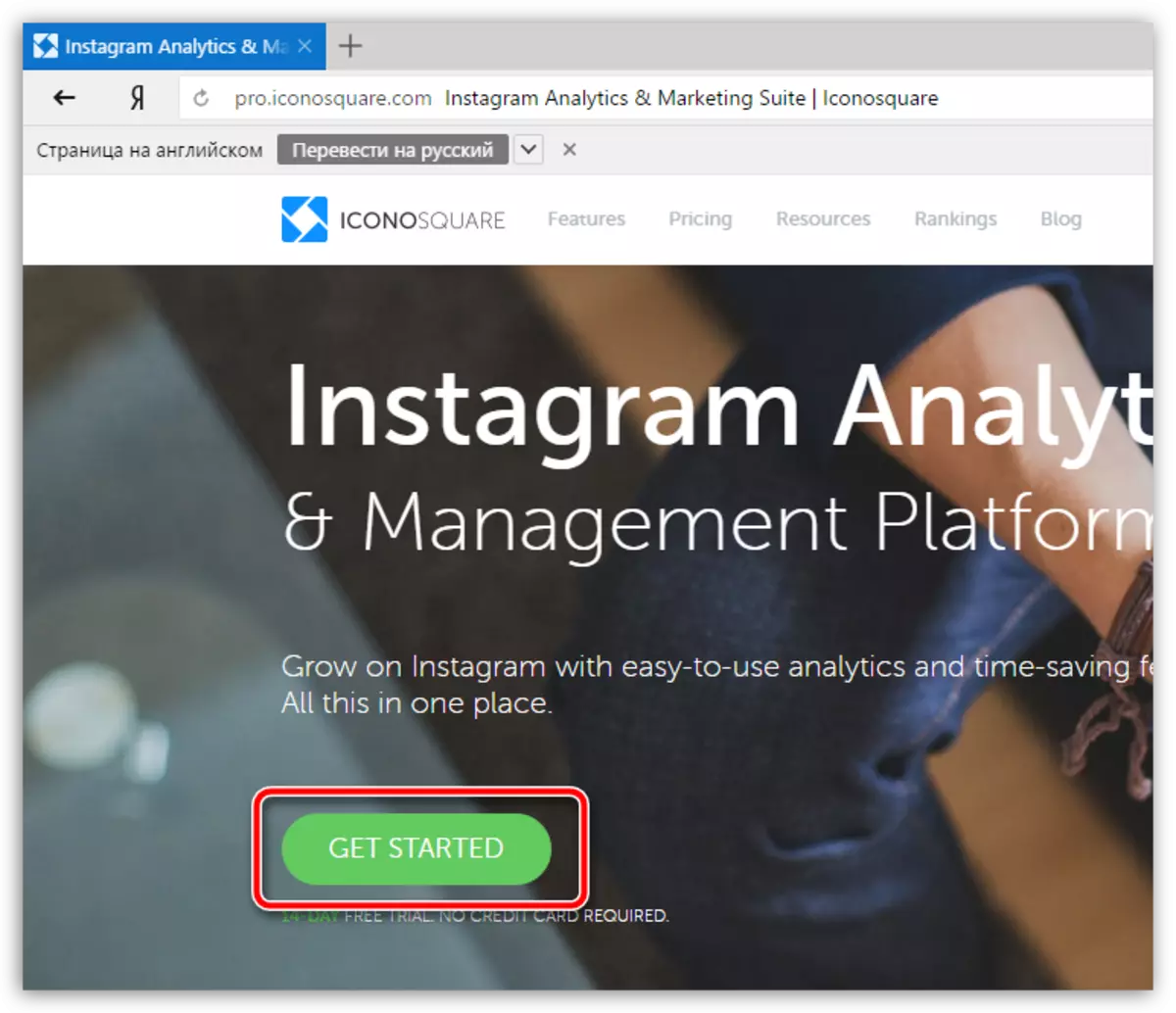
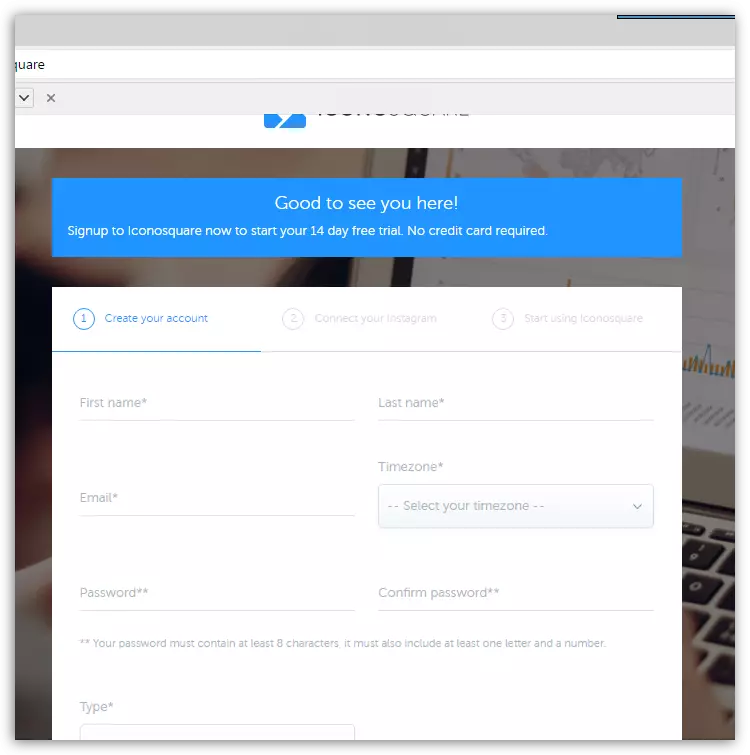

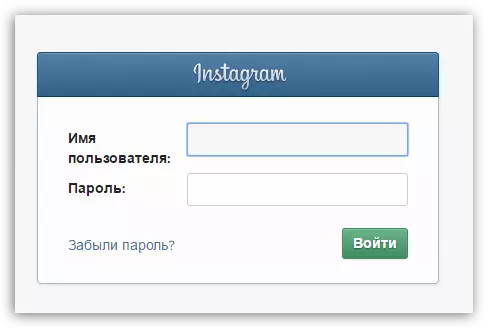
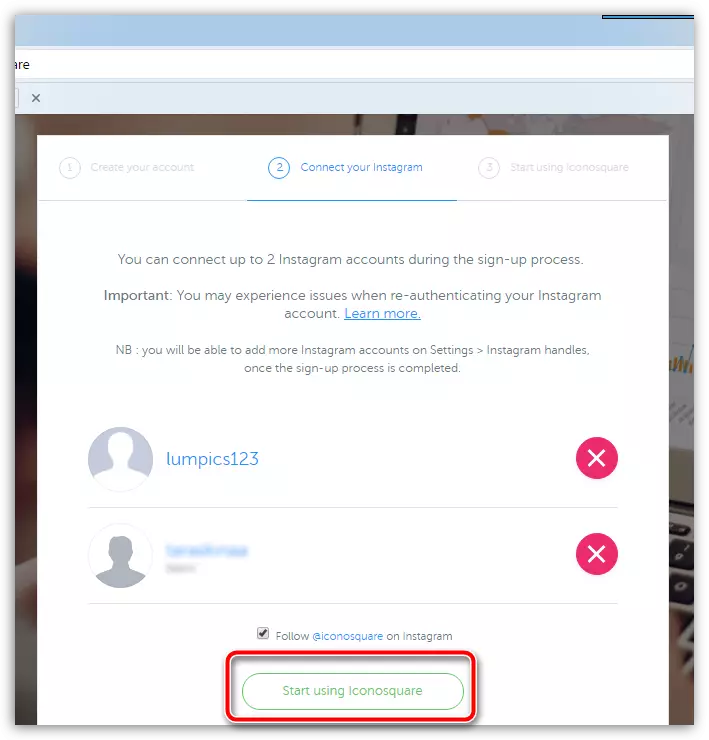
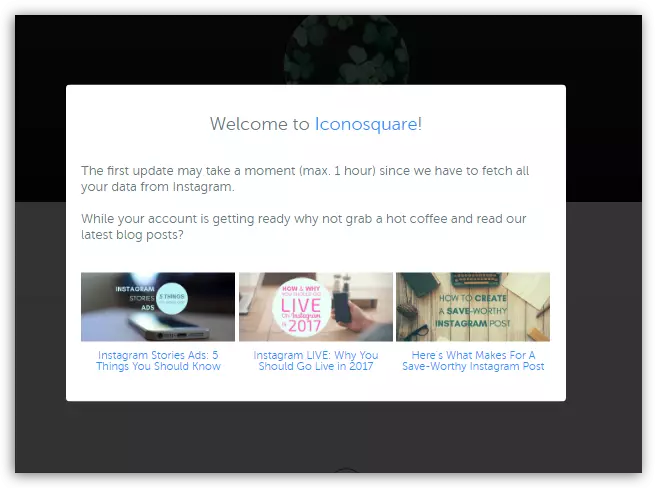

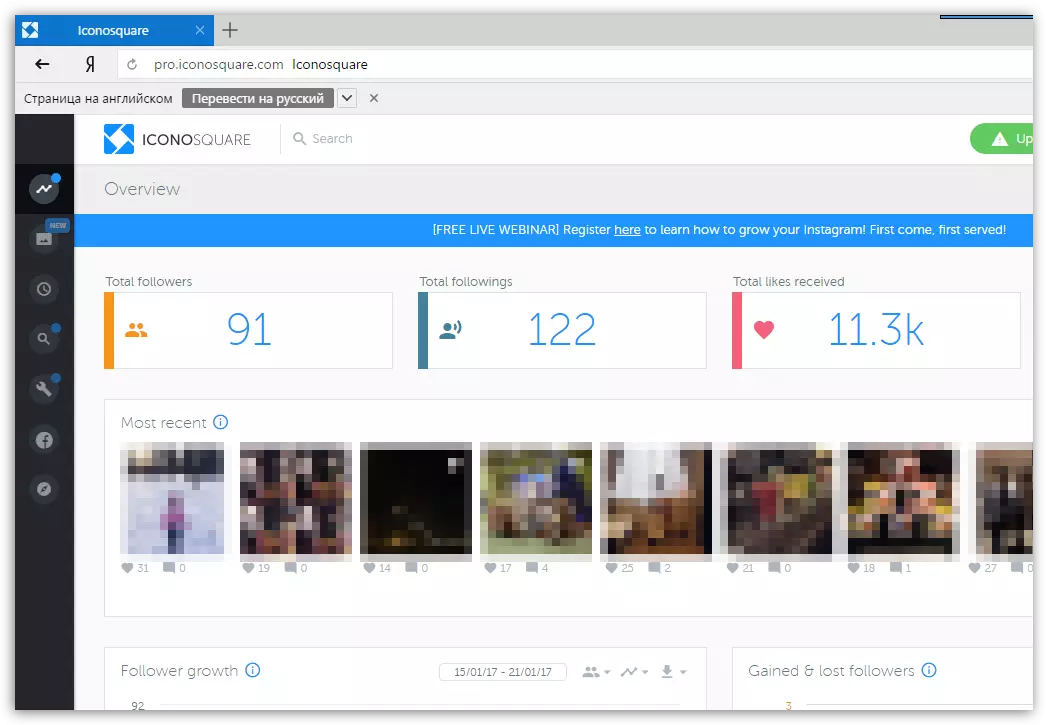
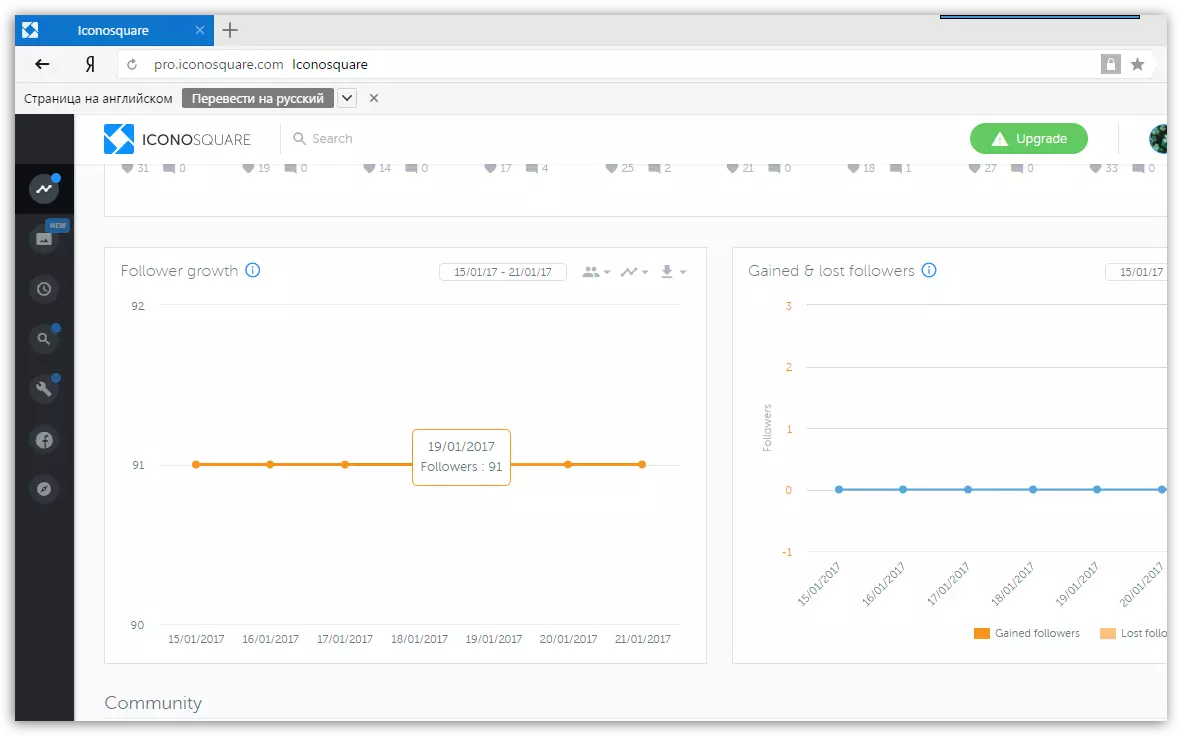
Methode 3: Gebruik de iconsquare-aanvraag voor Smartphone
Aangezien Instagram een mobiel sociaal netwerk is, ontworpen om te werken met een smartphone die het IOS- of Android-besturingssysteem uitvoert, moet de training van de statistieken van deze dienst worden geïmplementeerd als een handige toepassing, bijvoorbeeld, zoals iconenquare.
Net zoals op de tweede manier, kan de iconsquare-applicatie worden gebruikt in gevallen waarin u om welke reden dan ook geen zakelijke account kan krijgen in Instagram.
- Als de iconsquare-applicatie nog niet op uw smartphone is geïnstalleerd, gaat u naar een van de onderstaande links en download het.
- Voer de applicatie uit. Allereerst wordt u gevraagd om te autoriseren. Als u nog steeds geen iconenquare-account hebt, registreert u deze zoals beschreven op de eerste manier.
- Zodra de autorisatie met succes is voltooid, worden de statistieken van uw Instagram-profiel weergegeven op het scherm, dat zowel in het volledige bestaan van uw account en gedurende een bepaalde periode kan worden bekeken.
Download iconsquare-applicatie voor iPhone
Download iconsquare-applicatie voor Android
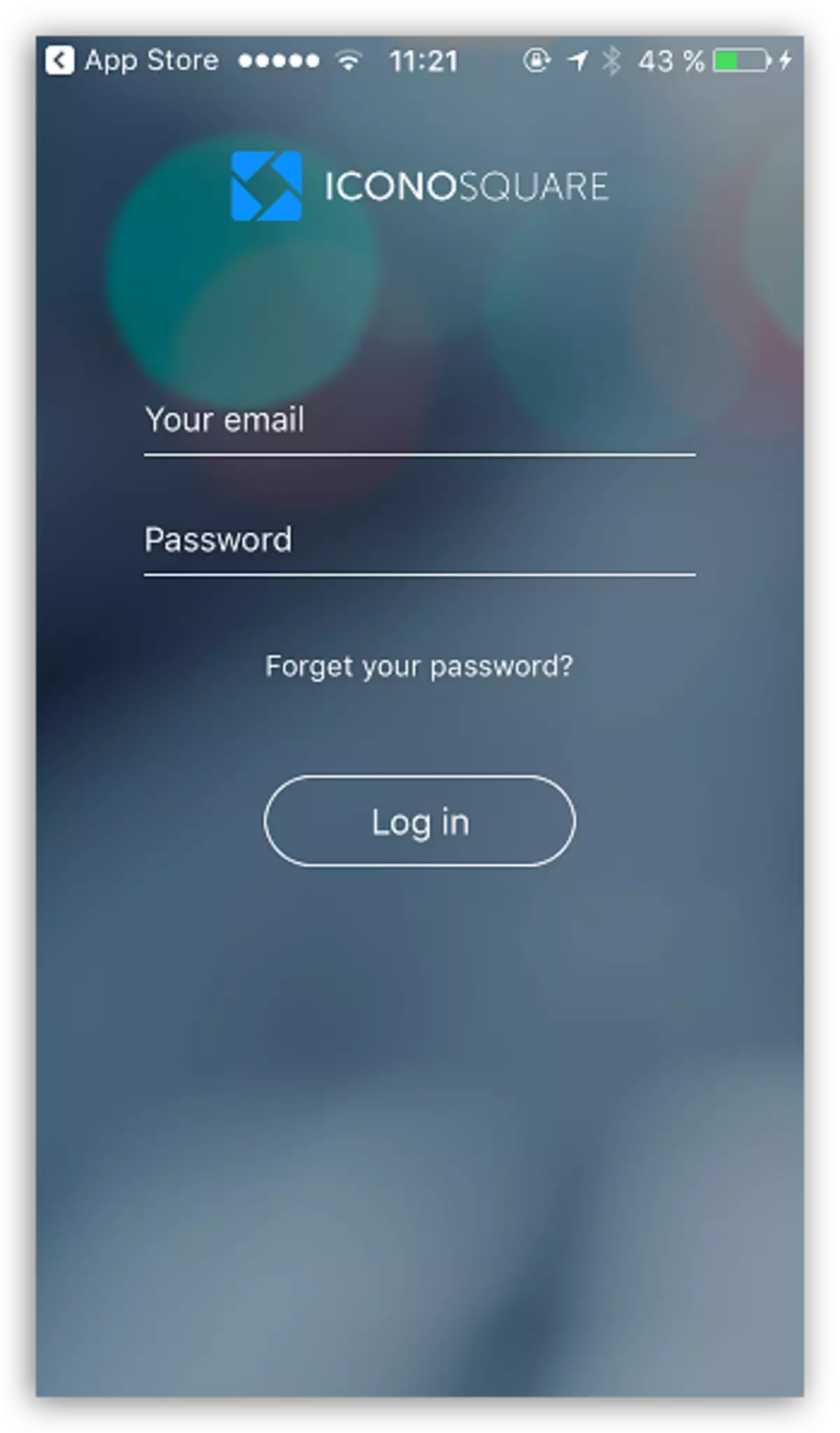

Als u andere handige services en toepassingen voor trackingstatistieken in Instagram kent, deelt u ze in de opmerkingen.
